笔记本如何更改开机密码? 笔记本电脑开机密码怎么修改
更新时间:2023-11-13 12:04:42作者:jiang
笔记本如何更改开机密码,在日常使用笔记本电脑时,我们常常需要设置开机密码来保护个人隐私和数据安全,由于各种原因,我们可能需要更改这个开机密码,以增加安全性或方便使用。笔记本电脑的开机密码如何修改呢?本文将会为大家详细介绍笔记本电脑开机密码的修改方法,帮助大家轻松应对密码修改的需求。无论是忘记密码、需要更改密码还是提升安全性,通过简单的步骤,我们都能成功完成开机密码的修改。请继续阅读本文,获取更多有关笔记本电脑开机密码修改的实用信息。
操作方法:
1.点击Win10系统下方的开始菜单,然后再点击弹出菜单里的“电脑设置”
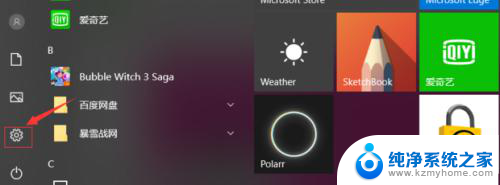
2.点击账户,接着点击登录选项
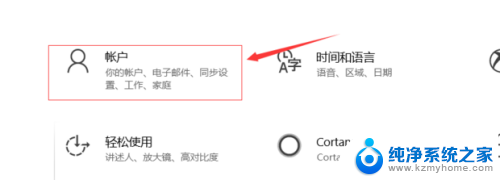
3.点击登录选项后,在右侧这里可以看到设置密码。图片密码,PIN等。这里点击更改密码。如果没有设置密码则可以设置密码,有密码就点击密码下方的更改按钮进行设置。
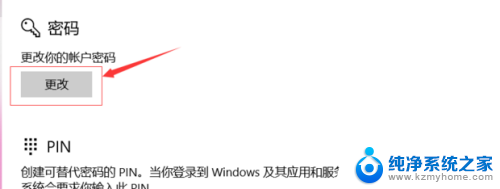
4.在更改密码窗口,输入当前用户的密码,点击下一步
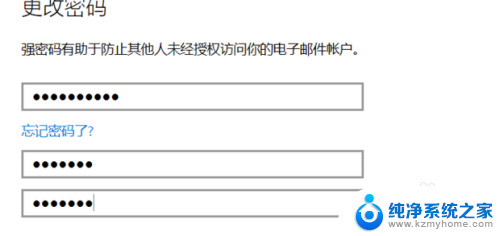
5.当前用户密码验证成功,接着输入两次新的密码。两次新密码要一致,新密码更改设置成功后,下次登录就要用新密码了。密码就修改成功了。
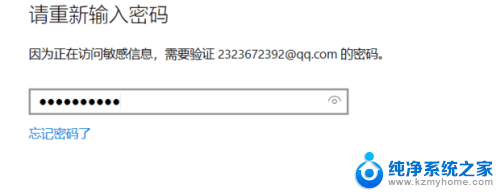
以上是有关如何更改笔记本开机密码的全部内容,如果遇到此情况,您可以根据本文的操作进行解决,非常简单快速,一步到位。
- 上一篇: 怎么在电脑上找文件 电脑中如何查找文件
- 下一篇: 抖音关闭推荐 抖音推荐功能怎么关闭
笔记本如何更改开机密码? 笔记本电脑开机密码怎么修改相关教程
- 怎么修改笔记本密码 笔记本电脑开机密码怎么修改
- 修改笔记本密码 笔记本电脑开机密码修改方法
- 笔记本修改wifi密码 如何在笔记本电脑上更改无线密码
- 笔记本电脑怎么改密码开机密码 如何在笔记本电脑上设置开机密码
- 笔记本开机密码如何设置 如何设置笔记本电脑开机密码
- win 10更改开机密码 笔记本开机密码怎么找回
- 笔记本开机密码怎么设置 笔记本电脑开机密码设置教程
- 用电脑改wifi密码 笔记本电脑如何修改无线密码
- 笔记本电脑锁屏密码怎么改 修改电脑锁屏密码步骤
- 联想笔记本开机密码忘了 联想电脑开机密码忘记怎么办
- ps删除最近打开文件 Photoshop 最近打开文件记录清除方法
- 怎么删除邮箱里的邮件 批量删除Outlook已删除邮件的方法
- 笔记本电脑的麦克风可以用吗 笔记本电脑自带麦克风吗
- thinkpad没有蓝牙 ThinkPad笔记本如何打开蓝牙
- 华为锁屏时间设置 华为手机怎么调整锁屏时间
- 华为的蓝牙耳机怎么连接 华为蓝牙耳机连接新设备方法
电脑教程推荐
- 1 笔记本电脑的麦克风可以用吗 笔记本电脑自带麦克风吗
- 2 联想电脑开机只显示lenovo 联想电脑开机显示lenovo怎么解决
- 3 如何使用光驱启动 如何设置光驱启动顺序
- 4 怎么提高笔记本电脑屏幕亮度 笔记本屏幕亮度调节方法
- 5 tcl电视投屏不了 TCL电视投屏无法显示画面怎么解决
- 6 windows2008关机选项 Windows server 2008 R2如何调整开始菜单关机按钮位置
- 7 电脑上的微信能分身吗 电脑上同时登录多个微信账号
- 8 怎么看电脑网卡支不支持千兆 怎样检测电脑网卡是否支持千兆速率
- 9 荣耀电脑开机键在哪 荣耀笔记本MagicBook Pro如何正确使用
- 10 一个耳机连不上蓝牙 蓝牙耳机配对失败